Corrigir o erro do Windows não consegue encontrar o Steam.exe
Publicados: 2021-05-27
Para muitos usuários em todo o mundo, o Steam parece ser a plataforma ideal que armazena e gerencia seus videogames enquanto oferece um mercado cheio de novos. No entanto, o Steam nem sempre é o aplicativo perfeito como anunciado. Um erro comum encontrado pelos usuários é quando o PC não consegue encontrar o aplicativo Steam apesar do software estar instalado. Se isso soa como o seu problema, leia com antecedência para descobrir como você pode corrigir o Windows não consegue encontrar o erro Steam.exe no seu PC.

Conteúdo
- Como corrigir o erro do Windows não consegue encontrar o Steam.exe
- Por que meu Windows não consegue encontrar o Steam.exe?
- Método 1: Abra o Steam em seu local original
- Método 2: verifique se há malware em potencial
- Método 3: Criar uma exceção no Avast Antivirus
- Método 4: Excluir valor Steam do registro do Windows
Como corrigir o erro do Windows não consegue encontrar o Steam.exe
Por que meu Windows não consegue encontrar o Steam.exe?
A incapacidade do seu PC de encontrar o Steam pode ser causada por vários motivos. Uma das principais razões para esse problema é a ausência de arquivos de origem adequados. Os atalhos só funcionam corretamente se todos os arquivos em sua pasta de origem estiverem em ordem. Instalações incompletas e malware podem consumir alguns dados de arquivos originais do Steam, resultando nesse erro bizarro. Além disso, mesmo alguns programas antivírus, especialmente o Avast, parecem ter muitos problemas para aceitar o Steam como um aplicativo seguro e, portanto, continuam impedindo que o aplicativo seja executado. Independentemente da natureza do problema, o Windows não consegue encontrar o erro Steam.exe pode ser corrigido seguindo os métodos mencionados abaixo.
Método 1: Abra o Steam em seu local original
Apesar de uma tonelada de novos recursos de segurança no Windows, atalhos defeituosos ainda são uma grande ameaça. Esses atalhos podem dar a ilusão de que o aplicativo existe, mas, na realidade, não mantêm vínculos com o software original. Para garantir que o Steam seja aberto corretamente, tente abrir o aplicativo a partir do arquivo de origem.
1. Na maioria das vezes, a pasta de instalação do Steam está localizada na unidade C.
2. Aqui, abra a pasta que lê Arquivos de Programas (x86).
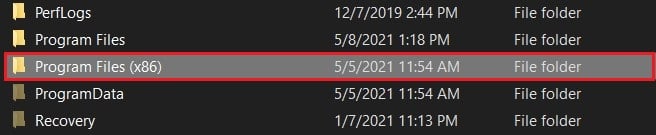
3. Isso abrirá os arquivos de origem de todos os aplicativos instalados em seu PC. Role para baixo para encontrar e abrir a pasta Steam.
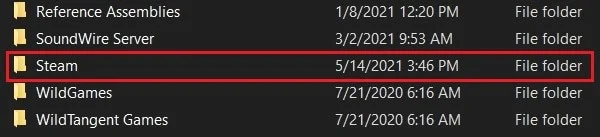
4. Dentro desta pasta, localize o aplicativo 'Steam' e execute-o . Se ainda não abrir, tente renomear o aplicativo para outra coisa e execute-o novamente. Esta parece ser uma dica improvável, mas uma vez renomeado, o aplicativo é ignorado por muitos aplicativos ameaçadores em seu PC e o erro 'O Windows não pode encontrar o Steam.exe' deve ser corrigido.

Leia também: 12 maneiras de corrigir o problema que o Steam não abre
Método 2: verifique se há malware em potencial
Malware e vírus podem impedir que seu Windows reconheça o aplicativo Steam e o abra. Se você tiver um antivírus dedicado, execute-o para ver se consegue descobrir alguma ameaça. Além disso, você pode usar o recurso de segurança do Windows para resolver o problema.
1. No aplicativo Configurações do seu PC, abra Atualização e segurança.
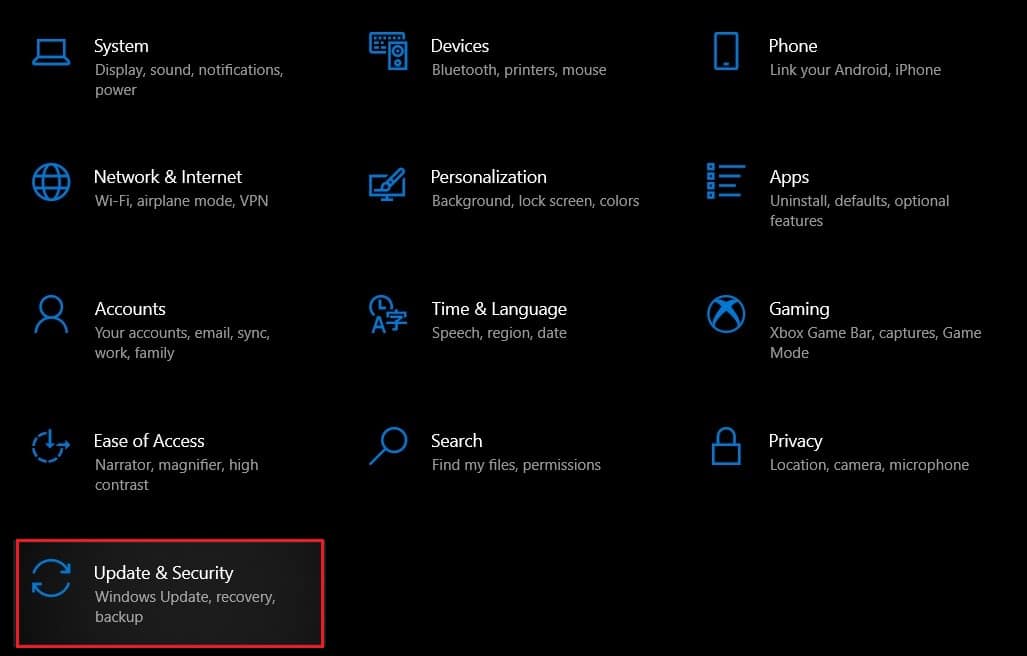
2. No painel do lado esquerdo, clique em Segurança do Windows.
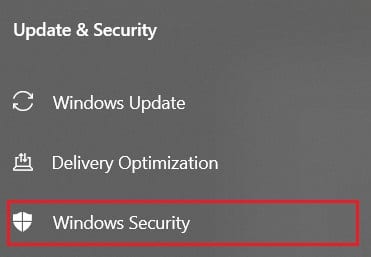
3. Na seção intitulada Áreas de proteção, clique em Proteção contra vírus e ameaças.
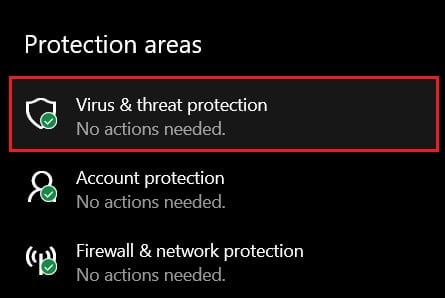
4. Role para baixo até a seção Ameaça atual e, no botão Verificação rápida, clique em Opções de verificação.
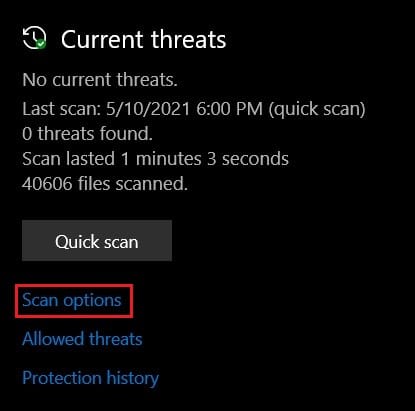
5. Nas opções de verificação, selecione a opção Verificação completa e clique em Verificar agora .


6. Todo o seu sistema será verificado e quaisquer ameaças potenciais serão eliminadas. Reinicie e inicie o Steam novamente para ver se o Windows consegue encontrar o Steam.exe.
Observação: se você não estiver satisfeito com o desempenho da segurança do Windows, poderá usar o Malwarebytes, um aplicativo voltado especificamente para remover malware ameaçador do seu PC.
Método 3: Criar uma exceção no Avast Antivirus
O Avast é um dos poucos aplicativos antivírus que causaram sérios problemas para o Steam. O motivo da briga é desconhecido, mas para o Avast, o Steam parece ser um vírus corruptível que potencialmente destruirá o sistema. Veja como você pode criar uma exceção para o Steam e garantir que o Avast não impeça o Windows de encontrar o arquivo executável.
1. Abra o aplicativo e no canto superior esquerdo, clique em Menu.
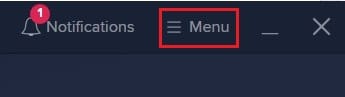
2. Nas opções que aparecem, clique em 'Configurações'.
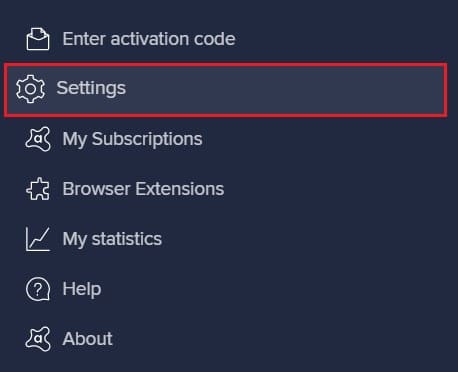
3. Na categoria Geral em Configurações, selecione Exceções e clique em Adicionar exceção.
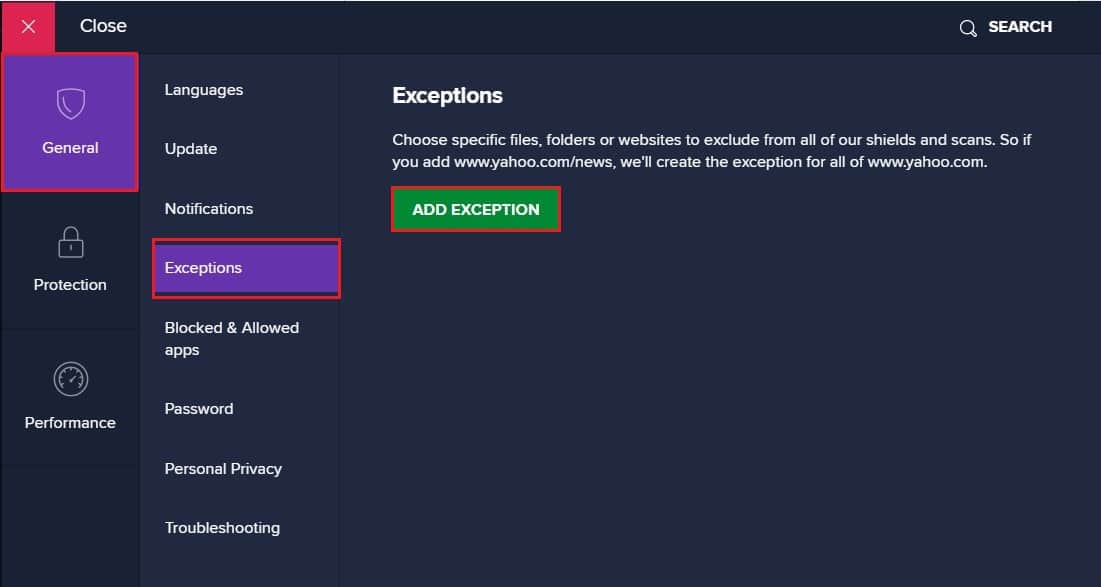
4. Uma pequena janela aparecerá, solicitando que você especifique o local da pasta que deseja adicionar como exceção. Aqui, clique em Procurar e encontre a pasta Steam na unidade C em Arquivos de Programas (x86).
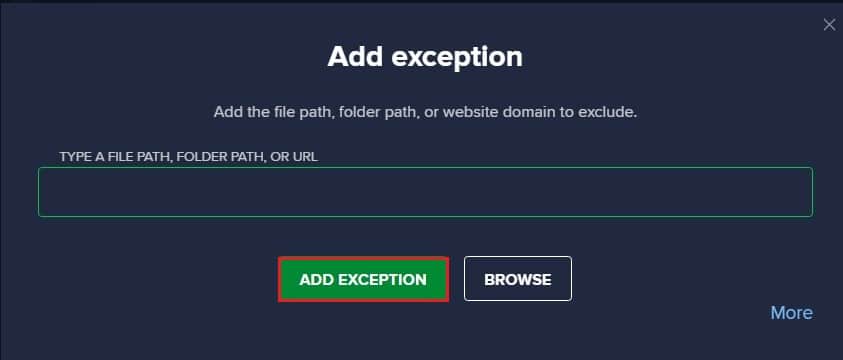
5. O Steam deve ser adicionado como uma exceção e o erro do Windows não pode encontrar o Steam.exe deve ser corrigido.
Método 4: Excluir valor Steam do registro do Windows
A exclusão de um valor de registro é um processo sério, mas, se feito corretamente, provou ser o método mais bem-sucedido de todos. Devido às complicações causadas por malware e aplicativos antivírus; O Steam pode acabar aparecendo em uma lista que não deveria. Portanto, excluir o valor do registro, nesse caso, é uma opção segura e válida.
1. Na barra de pesquisa do Windows, procure o aplicativo Editor do Registro e abra-o.
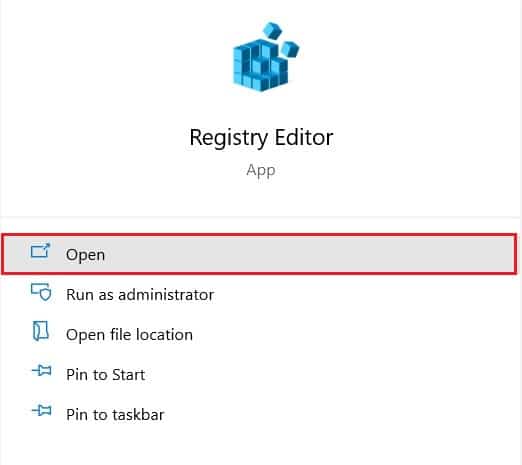
2. Abra o aplicativo e na pequena barra de endereços, abaixo das opções, cole o seguinte endereço :
HKEY_LOCAL_MACHINE\SOFTWARE\Microsoft\Windows NT\CurrentVersion\Image File Execution Options
3. Vários arquivos serão exibidos nas Opções de execução do arquivo de imagem. Procure a pasta intitulada Steam.exe e clique com o botão direito nela.
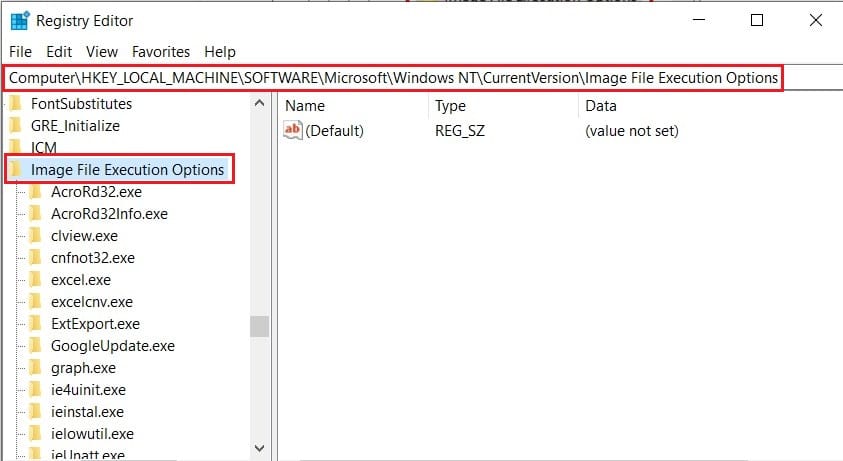
4. Nas opções que aparecem, clique em 'Excluir' para remover a pasta da lista.
5. Depois que a pasta for excluída, reinicie o PC e execute o aplicativo Steam novamente. As chances são de que o erro do Windows não pode encontrar Steam.exe será corrigido.
Perguntas frequentes (FAQs)
Q1. Como faço para obter o Steam.exe?
Outra maneira de obter o aplicativo Steam.exe é procurá-lo em seu local original. Abra a unidade C no seu PC e vá para Arquivos de Programas (x86) > Steam. Aqui, você encontrará o aplicativo Steam.exe. Clique com o botão direito do mouse para copiar e colar o atalho na área de trabalho com base em sua conveniência.
Q2. Como faço para corrigir EXE ausente no Steam?
O erro 'O Windows não pode encontrar o Steam.exe' é causado geralmente por malware e vírus que afetam seu PC. Use seu software antivírus para remover quaisquer ameaças em potencial. Se você usa o Avast, tente criar uma exceção para o Steam, para que ele funcione sem problemas.
Recomendado:
- A correção não pôde se conectar ao erro de rede Steam
- 5 maneiras de corrigir o problema que o Steam acha que o jogo está em execução
- Corrigir vários processos do Google Chrome em execução
- 4 maneiras de tornar o download do Steam mais rápido
O Steam teve seu quinhão de erros e o 'Não é possível encontrar o Steam.exe' apenas aumenta a lista. No entanto, com as etapas mencionadas acima, você poderá se livrar do problema com facilidade e retomar o jogo no principal gerenciador de videogame do mundo.
Esperamos que este guia tenha sido útil e você tenha conseguido corrigir o erro do Windows não consegue encontrar o erro Steam.exe no seu PC. Se você estiver com dificuldades durante o processo, entre em contato conosco através dos comentários e nós o ajudaremos.
